Tabloya naverokê
Ev gotar rave dike ka meriv çawa nîşana neyînî di Excel de bi karanîna 7 awayên cihêreng ên ku bi mînakan hatine ravekirin jêbirin. Ew di gelek hesaban de pêk tê ku em hewce ne ku tenê nirxên jimareyan bikar bînin bêyî ku ew erênî an neyînî bin. Ev rêbaz hêsan in ku ji bo bidestxistina encamên xwestî têne sepandin.
Pirtûka Xebatê ya Pratîkê dakêşin
Dema ku hûn vê gotarê dixwînin, vê pirtûka xebatê ya pratîkê dakêşin ku hûn vê gotarê dixwînin.
Nîşana Negatîf Rake.xlsm
7 Rêbazên Rakirina Nîşana Negatîf di Excel de
1. Excelê bi kar anîna fonksiyona ABS-ê têketina Negatîf Rake
Em dikarin Fonksiyonek ABS bikar bînin da ku nirxa bêkêmasî hejmaran bistînin. Fonksiyon hejmarek wekî argumana xwe ya tenê digire û bêyî nîşana wê tenê nirxê vedigerîne.
Li vir, me lîsteyek hejmaran heye di şaneyên B4:B10 de hem bi erênî û hem jî neyînî . Di hucreya C5 de, em formula jêrîn danîne.
=ABS(B5) Hûna B5 hejmarek neyînî dihewîne. -7. Encam ev e 7 ji ber ku fonksiyona ABS nîşana negatîf jê hat rakirin.
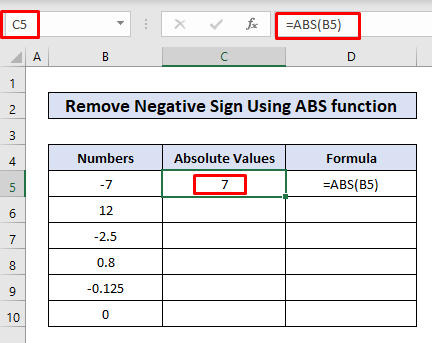
Niha bi bikaranîna Fill Handler, em dikarin kopî bikin û pêçînin formula şaneyan C6:C10.
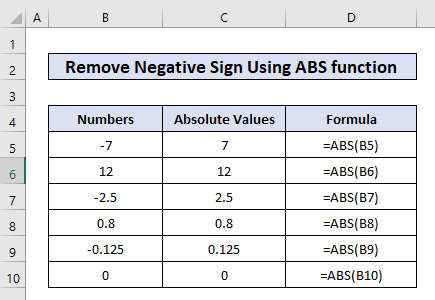
2. Di Excel de têketina Negatîf Bibîne û Biguherîne
Taybetmendiya dîtin û guheztina Excel destûrê dide me ku em rêzek an hejmarek zû biguhezînin ûbi bandor. Di vê nimûneyê de, em ê nîşanên neyînî bi rêzek vala veguherînin. Pêngavên ku li jêr hatine diyarkirin bişopînin:
Gavên:
- Di daneya me de sê hejmarên negatîf hene.
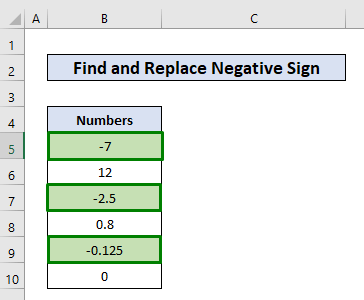
- Biçe Bibîne & amp; Hilbijêre tab ji bo hilbijartina Biguherîne.
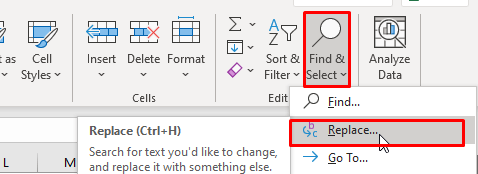
- Di pencereya Bibîne û Biguherîne bike a nîşana hindik (-) di Çi çaxa têketinê de bibîne û Li şûna qutiya têketinê vala bihêle . Piştî wê bikirtînin Hemûyan Biguherînin.
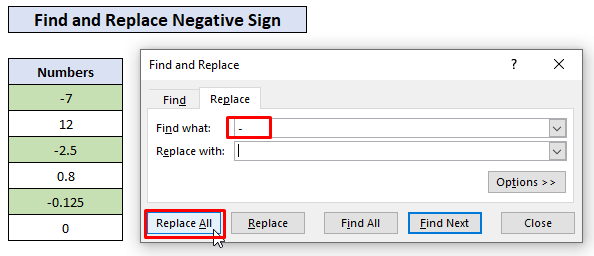
- Gavên jorîn nîşanên neyînî bi veguherandin. 3>rêza vala . Ji ber vê yekê, me nîşanên neyînî ji hejmaran derxistin. Di heman demê de me piştrastiyek jî wergirtiye ku 3 veguheztin hatine kirin. Di dawiyê de, bi tikandina Girtinê re pencereya Bibîne û Biguherîne bigire.
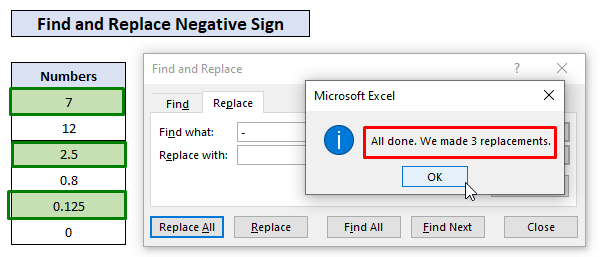
3. Fonksiyona IF-ê bikar bînin da ku li Excel-ê Nîşana Negatîf Kontrol bikin û Rakin
Bikaranîna fonksiyona IF destûrê dide ku pêşî kontrol bike ka hejmarek neyînî ye. yan na û paşê jî mantiqa pêwîst ji bo rakirina nîşana neyînî danîne. Di vê nimûneyê de, di hucreya C5 de, formula jêrîn binivîsin.
=IF(B5<0, -B5, B5) Derketina di şaneya C5 de ye .
Wekî ku em dizanin hevoksaziya fonksiyona IF ev e:
=IF(test_logical,[value_if_true], [value_if_false])
Di formula me de,
testa_logical = B5<0 , kontrol dike ka nirxa şaneya B5 ji sifirê kêmtir e an na
[value_if_true] = -B5 , heke hejmar ji sifirê kêmtir be, ango, +neyînî wê demê wê bi neyîniyekê zêde bike. îmza bikin da ku ew bibe erênî.
[value_if_false] = B5, heke jimar ne ji sifirê kêmtir be wê jimareyê wekî xwe bihêle.
Em niha dikarin formûlê li şaneyên din kopî bikin, bi Destana dagirtî da ku nîşana negatîfê ji rakin. 3>hejmarên neyînî .
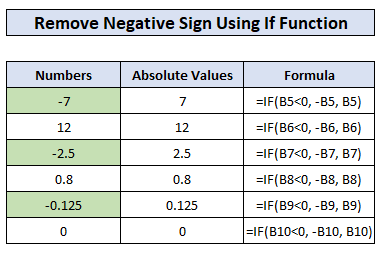
Xwendinên bi heman rengî
- Çawa #DIV/0 Rake ! Çewtiya di Excel de (5 Rêbaz)
- Di Excel de Panelan Rake (4 Rêbaz)
- Meriv Çawa Hîpergirêdana ji Excel Rake (7 Rêbaz)
- Şîroveyên li Excel (7 Rêbazên Bilez) Rake
- Meriv Çawa Di Excel-ê de Outliers Rake (3 Rê)
4. Bi Pirkirina Taybet a Paste Nîşana Neyînî Berovajî Erêtî
Di vê nimûneyê de, em ê alîkariya pirkirina nirxê ji vebijarkên Paste Taybet bistînin da ku nîşanên neyînî ji hejmarên neyînî rakin. . Ka em gavên jêrîn bişopînin da ku wiya pêk bînin.
Gavên:
- Di hucreya C5 de, -1 ya ku dê ji bo pirkirina bi hejmarên neyînî di şaneyên B5:B10 de were bikaranîn.
Têbînî: Hûn dikarin -1-ê li her hucreyê têxin hundurrûpela xebatê.
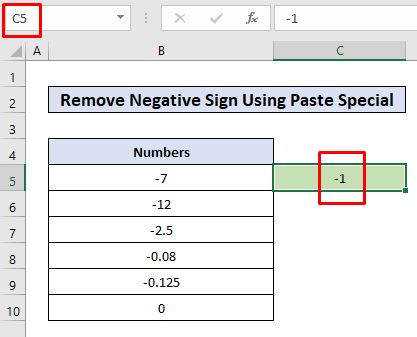
- Niha, bi tikandina Ctrl + C û hilbijêre şaneya C5 kopî bikin> şaneyên B5:B10 bi kişandina mişkê.
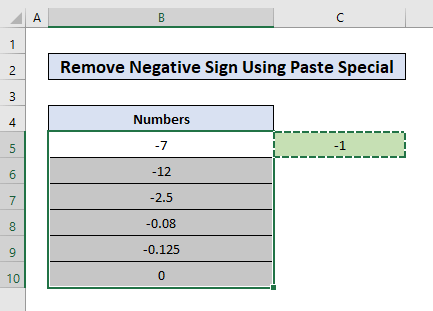
- Piştî wê, rast-klîk bike li ser ji şaneyên hilbijartî B5:B10 û li ser Paste Taybetî bikirtînin.
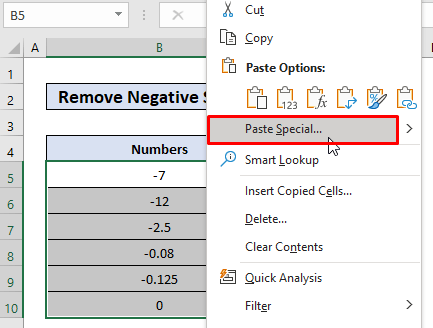
- Niha, di paceya Paceya Taybetî Bihêle de Nirx ji Vebijêrkên Tevkirinê û Pirkirin ji nav Vebijêrkên operasyonê . Di dawiyê de OK bikirtînin da ku guhertinan tomar bikin.
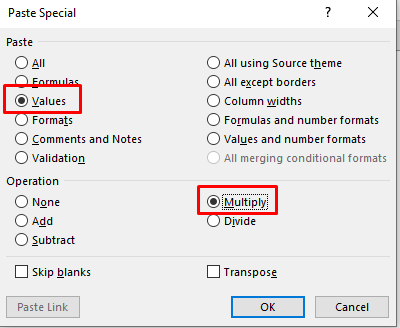
- Niha, em encama dawîn, hejmarên bêyî nîşanên neyînî dibînin.
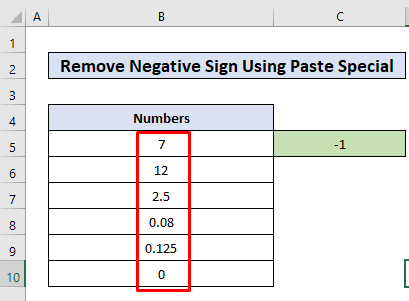
5. Têketina Negatîv Rake Di Excel-ê de Bi Bikaranîna Dagirtina Flash
Flash Fill dikare otomatîk his bike şablona daneyê û li gor wê qalibê şaneyan bi daneyan dadigire. Em ê vê taybetmendiya mezin a Excel bikar bînin da ku nîşanên negatîf ji hejmarên neyînî derxînin. Werin em bişopînin!
Gavên:
- Li vir komek hejmarên negatîf di şaneyan de B5:B10 hene.
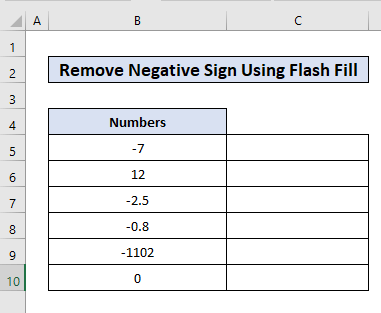
- hejmara pozîtîf şaneyan B5(-7) bixin yanî 7 di hucreyê de.
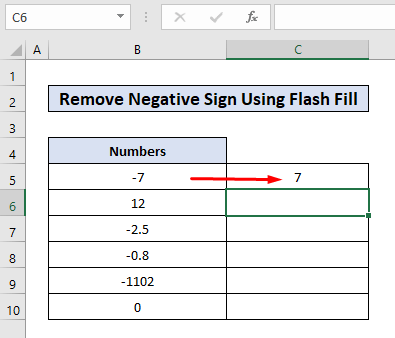
- Piştre di hucreya C6 de, Ctrl + E bitikîne.
- Gavên jorîn flash hucreyên C6:C10 bi jimareyên ku nîşanên neyînî jêbirin dagirtin. Ji bo temamkirina pêvajoyê, li ser îkona piçûk rast bikirtîninşaneyên tije flash û bitikîne Pêşniyaran qebûl bike.
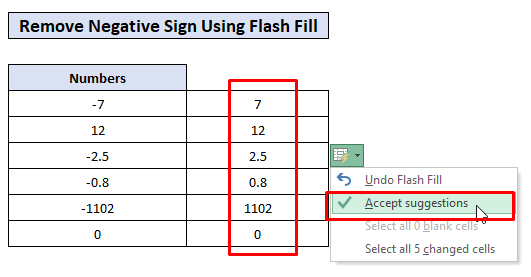
6. Ji bo Rakirina Nîşana Negatîf Formata Xweser lê zêde bike
Zêdekirina formatkirina xwerû ji bo ku em dixwazin nîşanên neyînî ji hejmaran derxin jî pir bikêr e. Ka em hin formatkirinên xwerû li databasa xwe zêde bikin. Pêdivî ye ku em gavên jêrîn bişopînin.
Gavên:
- Haneyên B5:B10 yên ku hejmarên neyînî hene .
- Pel Ctrl + 1 bikirtînin da ku Hêneyên Format bikin.
- Di pencereya Hêneyên Format de, bikirtînin Vebijarka Xweser ji Lîsteya Kategorî di bin tabloya Hejmar.
- Di Tîpe qutiya têketinê de binivîse #,###, #,### koda formata hejmarê . Û dûv re li Enter bikirtînin.
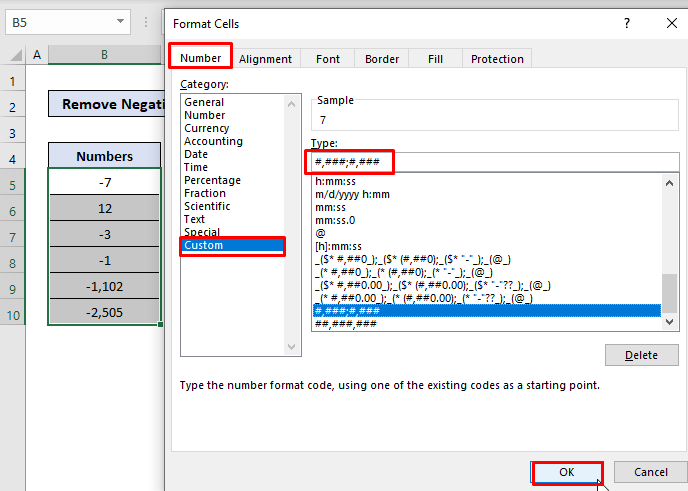
- Niha di derketinê de, em hejmarên bêyî dibînin. nîşanên negatîf .
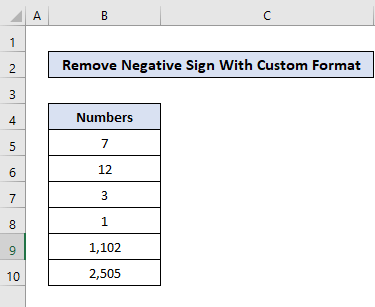
Zêdetir Bixwînin: Meriv çawa Formatkirinê di Excel de Bêyî Rakirina Rakirina naverokê
7. Koda VBA-yê bi kar bînin da ku Nîşana Negatîf ji Hucreyên Hilbijartî Rake
Bikaranîna VBA-yê her gav zû û hêsan e ku meriv karek di Excel de pêk bîne. Em dikarin kodek VBA-ya hêsan jî bimeşînin ku di vê gotarê de karê xwe bikin. Were em di vê nimûneyê de nîşaneyên neyînî ji şaneyên hilbijartî rakin.
Gavên:
- Di destpêkê de, hilbijêre şaneyan B5:B10 ku hejmarên neyînî dihewîne.
- Piştre ji Developer Tab bitikîne li ser VisualVebijarka bingehîn . Ev dê Edîtorê Visual Basic veke.
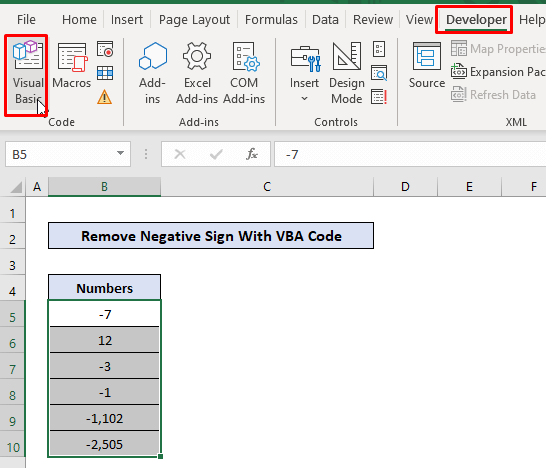
- Niha, bitikîne li ser Tab têxe ku Modul hilbijêre. Ew ê ji bo nivîsandina kodê modulek nû veke.
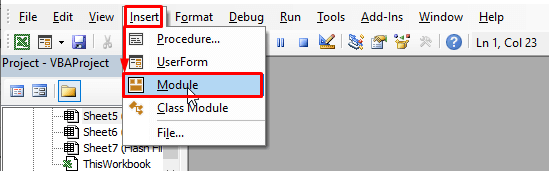
- Di dawiyê de, ya jêrîn kod kopî bikin û F5 bişkînin da ku bixebitin.
3280
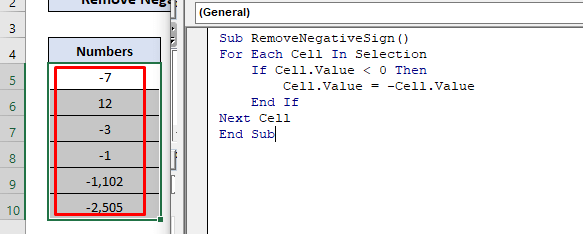
Rêvekirin:
Di koda VBA-yê de, pêla Ji bo her -ê dê şerta Eger…Piştre…Eger bi dawî bibe li her yek ji şaneyên ji B5:B10. Ew kontrol dike ka jimar kêm t han sifir e yan na. Ger mantiq rast e , ew ê li şûna nirxa hucreyê bi nirxa xwe ya neyînî bike. Wekî encamek, ew ê hejmarek erênî bike. Bi vî awayî nîşana negatîf tê rakirin.
Niha em dikarin piştî xebitandina koda VBA-yê encamê bibînin.
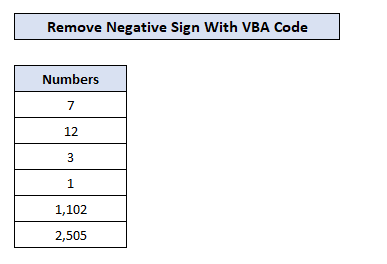
Koda Alternatîf:
5720
Vê kodê fonksîyona ABS bikar anî da ku tenê nirxên yên şaneyên hilbijartî bigire.
Zêdetir Bixwîne: Meriv çawa di Excel de şaneyên vala jêbirin û daneya çepê di Excel de biguhezîne (3 Rêbaz)
Tiştên ku ji bîr bikin
- Her çend karanîna koda VBA ji bo pêkanîna armanca me pir girîng e. Lê gava ku kod hate xebitandin, me dîrok winda kir. Ev tê wê wateyê ku em êdî nikarin guhertinê vegerînin.
- Heke em hewce bikin biguherînin daneyên çavkaniyê dem bi dem, çêtir e ku em rêbazên ku <3 bikar tînin bikar bînin> fonksiyonên mîna fonksiyona ABS . Di vê rewşê de, derketina dînamîk e bi guherîna daneyên çavkaniyê .
Encam
Naha, em çend awayan dizanin ku nîşanên neyînî li Excel rakirin. Hêvîdarim, ew ê we teşwîq bike ku hûn van rêbazan di hesabên xwe de bi ewletir bikar bînin. Pirs an pêşniyarek ji bîr neke ku wan di qutiya şîroveyê ya jêrîn de binivîsîne.

